Резервное копирование. Настройка, запуск и просмотр журнала сеансов
Введение
Для обеспечения бесперебойной работы Comindware Platform необходимо настроить регулярное резервное копирование данных экземпляра ПО.
Здесь представлены рекомендации по настройке и запуску резервного копирования, а также по просмотру журнала сеансов.
Прежде чем приступать к настройке резервного копирования ознакомьтесь с рекомендациями по организации и оптимизации резервного копирования и восстановления.
Дополнительные инструкции по резервному копированию и восстановлению данных встроенными и внешними средствами см. в разделе «Резервное копирование и восстановление» базы знаний Comindware.
Инструменты резервного копирования и восстановления Comindware Platform
- В Comindware Platform предусмотрена функция резервного копирования полного образа экземпляра ПО в формате файла с расширением
.CDBBZ.- В такой резервной копии сохраняются все данные всех приложений и настройки экземпляра ПО Comindware Platform.
- Резервные копии могут храниться как в файловой системе сервера Comindware Platform, так и в хранилище S3. См. «Настройка экземпляра ПО Comindware Platform для хранения резервных копий в S3».
- Резервное копирование может запускаться вручную или по расписанию.
- Резервное копирование следует настраивать и запускать с помощью страницы «Администрирование» — «Инфраструктура» — «Резервное копирование». См. «Настройка конфигураций и запуск резервного копирования».
- В Comindware Platform предусмотрен журнал сеансов резервного копирования.
- Восстановление данных осуществляется на стороне сервера Comindware Platform. См. «Восстановление базы данных из файла резервной копии в формате .CDBBZ».
- В зависимости от требуемого уровня надежности, доступности и отказоустойчивости системы, резервное копирование также можно выполнять средствами виртуализации, файловой системы, Apache Ignite, OpenSearch (Elasticsearch) и Apache Ignite. См. Рекомендации по организации и оптимизации резервного копирования и восстановления.
Порядок резервного копирования и восстановления
-
Подготовьте экземпляр ПО Comindware Platform для резервного копирования:
- Настройте папку или репозиторий S3 для хранения резервных копий.
- Настройте параметры резервного копирования в файле конфигурации экземпляра ПО.
См. параграфы:
-
Подготовьте OpenSearch (Elasticsearch) для резервного копирования данных. См. параграфы:
-
Настройте одну или несколько конфигураций резервного копирования.
- Запустите резервное копирование с использованием настроенных конфигураций вручную или по расписанию.
- Просмотрите статус сеансов в журнале резервного копирования.
- Восстановите данные из резервной копии. См. «Восстановление базы данных из файла резервной копии в формате .CDBBZ».
Подготовка экземпляра ПО Comindware Platform
Настройка экземпляра ПО Comindware Platform для хранения резервных копий на диске
Эти инструкции следует выполнять на машине (сервере) с экземпляром ПО Comindware Platform.
-
Создайте директорию, в которой будут сохраняться резервные копии. Для этой директории предоставьте разрешения на полный доступ, чтобы система могла сохранять в неё резервные копии, например:
Astra Linux, Ubuntu, Rocky
mkdir /var/backups/comindware/<instanceName>chmod 777 /var/backups/comindware/<instanceName>chown -R www-data:www-data /var/backups/comindware/<instanceName>Альт Сервер, РЕД ОС
mkdir /var/backups/comindware/<instanceName>chmod 777 /var/backups/comindware/<instanceName>chown -R _nginx:_nginx /var/backups/comindware/<instanceName>Здесь
<instanceName>— имя экземпляра ПО.Windows
В Windows заранее создавать директорию для резервных копий и настраивать права доступа к ней не требуется. Экземпляр ПО сам создаст директорию, указанную в конфигурации резервного копирования. См. «Настройка конфигураций и запуск резервного копирования».
-
Откройте для редактирования файл конфигурации экземпляра ПО (
<instanceName>.yml). См. «Пути и содержимое директорий экземпляра ПО». -
Настройте используемые по умолчанию путь и имя файла резервной копии. Заданные в этих директивах параметры используются по умолчанию при создании конфигураций резервного копирования:
#################### Конфигурация резервного копирования ##################### Директория для резервного копирования по умолчаниюbackup.defaultFolder: /var/lib/comindware/<instanceName>/Backup# Для Windows#backup.defaultFolder: X:\comindware\<instanceName>\Backup# Имя файла для резервного копирования по умолчанию# К нему будут добавляться метка времени и расширение cdbbz, например:# Backup.202202161625.cdbbzbackup.defaultFileName: Backup -
Перезапустите Comindware Platform.
- При необходимости настройте резервное копирование данных OpenSearch (Elasticsearch) на диск.
- Настройте конфигурацию резервного копирования на диск c помощью «списка конфигураций резервного копирования».
Настройка экземпляра ПО Comindware Platform для хранения резервных копий в S3
Эти инструкции следует выполнять на машине (сервере) с экземпляром ПО Comindware Platform.
- Откройте для редактирования файл конфигурации экземпляра ПО (
<instanceName>.yml). См. «Пути и содержимое директорий экземпляра ПО». -
Настройте подключение к хранилищу S3 по умолчанию.
Внимание!
Это подключение будет использоваться для конфигураций, настроенных в списке конфигураций резервного копирования.
См. «Настройка конфигураций и запуск резервного копирования».
##### Конфигурация подключения к хранилищу S3 по умолчанию ###### Описание конфигурации.# `default` — обязательное имя подключения# для основного хранилища резервных копийs3.default.description: Подключение к S3 для основного хранилища резервных копий# Адрес и порт сервера S3.s3.default.endpointURL: http://<s3hostname>:<s3port># Информация учётной записи. Ключ подключения к хранилищу S3s3.default.accessKey: xxxx# Информация учётной записи. Секретный ключ подключения к хранилищу S3.s3.default.secretKey: xxxx# Установите значение true, если сервер принимает только запросы path-style вида:# https://<s3hostname>/bucket-name/key-name#s3.default.pathStyleAccess: true -
Перезапустите Comindware Platform.
- При необходимости настройте резервное копирование данных OpenSearch (Elasticsearch) в S3.
- Настройте конфигурацию резервного копирования в хранилище S3 c помощью «списка конфигураций резервного копирования».
Настройка экземпляра ПО Comindware Platform для резервного копирования в дополнительное хранилище S3 по расписанию
Здесь представлены инструкции по настройке конфигурации резервного копирования по расписанию через подключение к S3, отличное от подключения s3.default.
Эти инструкции следует выполнять на машине (сервере) с экземпляром ПО Comindware Platform.
Внимание!
- Эта конфигурация резервного копирования настраивается только в файле конфигурации
<instanceName>.yml. - Эта конфигурация не будет отображаться списке конфигураций резервного копирования.
- Настроенное таким способом подключение
s3.<s3connectionName>нельзя указать в конфигурациях резервного копирования в списке конфигураций резервного копирования. В них используется только подключениеs3.default— см. «Настройка экземпляра ПО Comindware Platform для хранения резервных копий в S3».
- Откройте для редактирования файл конфигурации экземпляра ПО (
<instanceName>.yml). См. «Пути и содержимое директорий экземпляра ПО». -
Настройте дополнительное подключение к хранилищу S3.
##### Конфигурация дополнительного подключения к хранилищу S3 ###### <s3connectionName> — задайте имя подключения.s3.<s3connectionName>.description: Дополнительное подключение к S3s3.<s3connectionName>.endpointURL: http://<s3hostnameForFiles>:<s3port>s3.<s3connectionName>.accessKey: xxxxs3.<s3connectionName>.secretKey: xxxx#s3.<s3connectionName>.pathStyleAccess: true -
Настройте конфигурацию резервного копирования по умолчанию. Эта конфигурация не будет отображаться в списке конфигураций. Она будет запускаться автоматически по заданному расписанию.
##### Конфигурация резервного копирования по умолчанию ###### <backupName> — имя конфигурации резервного копирования, без пробелов# Имя файлов резервных копий.# К нему будут добавляться метка времени и расширение cdbbz, например:# Backup.202202161625.cdbbzbackup.default.<backupName>.name: Backup# Тип хранилища.backup.default.<backupName>.repository.type: S3# Имя корзины S3 для хранения файлов резервных копий.backup.default.<backupName>.repository.s3.bucket: <backup-files-bucket># Имя подключения к S3, например 'default' или .backup.default.<backupName>.repository.s3.connection: <s3connectionName># Описание конфигурацииbackup.default.<backupName>.description:# Периодичность запуска резервного копирования.backup.default.<backupName>.period: 23:00# Дни запуска резервного копирования.backup.default.<backupName>.days: [Sunday, Monday, Tuesday, Wednesday, Thursday, Friday, Saturday]# Время начала запуска резервного копирования.backup.default.<backupName>.timeFrom: 00:01# Время окончания запуска резервного копирования.backup.default.<backupName>.timeUpTo: 23:59# Количество резервных копий одновременно хранящихся в системе.# Старые будут удалены автоматически.backup.default.<backupName>.keepRecent: 10# Управление составом резервной копии — загруженные файлыbackup.default.<backupName>.withStreams: true# Управление составом резервной копии — файлы скриптов.backup.default.<backupName>.withScripts: true# Управление составом резервной копии — файлы истории (OpenSearch (Elasticsearch)).backup.default.<backupName>.withJournal: true -
Перезапустите Comindware Platform.
Подготовка OpenSearch (Elasticsearch)
Настройка резервного копирования данных OpenSearch (Elasticsearch) на диск
Примечание
Здесь представлены инструкции по настройке OpenSearch (Elasticsearch) для Linux.
Настройка для Windows выполняется аналогичным образом с указанием соответствующих путей. Подробные инструкции для Windows см. в документации OpenSearch (Elasticsearch).
Внимание!
-
Для корректного резервного копирования данных истории на диск настройте конфигурацию службы OpenSearch (Elasticsearch) и Comindware Platform так, чтобы они использовали общую директорию репозитория резервных копий OpenSearch (Elasticsearch).
-
Для этого в директивах
path.repoиbackup.journalRepository.localDisk.pathукажите директорию, доступную одновременно OpenSearch (Elasticsearch) и Comindware Platform:- либо расположенную на одной машине, где установлены OpenSearch (Elasticsearch) и Comindware Platform;
- либо доступную через сеть для OpenSearch (Elasticsearch) и Comindware Platform, если они расположены на разных машинах.
-
-
Резервная копия истории будет сначала сохранена в директорию репозитория резервных копий OpenSearch (Elasticsearch).
- Имя директории резервной копии истории будет совпадать с префиксом индекса OpenSearch (Elasticsearch), указанным в Comindware Platform.
- Содержимое этой директории будет скопировано в директорию
Historyвнутри файла.CDBBZс резервной копией Comindware Platform.
- Перейдите к настройке машины, на которой развёрнута служба OpenSearch (Elasticsearch).
- Откройте для редактирования файл конфигурации OpenSearch (Elasticsearch)
/etc/elasticsearch/elasticsearch.yml. -
Укажите путь к репозиторию резервных копий, например:
# Директория репозитория должна быть доступна Comindware Platform.# Внутри этой директории будет создана директория,# имя которой будет совпадать с префиксом индекса OpenSearch (Elasticsearch).path.repo: /var/backups/elasticsearch -
Предоставьте доступ OpenSearch (Elasticsearch) к репозиторию резервных копий:
chmod -R 777 /var/backups/elasticsearchchown -R elasticsearch:elasticsearch /var/backups/elasticsearch -
Перезапустите службу OpenSearch (Elasticsearch):
systemctl restart elasticsearch -
Перейдите к настройке машины с экземпляром ПО Comindware Platform.
- Откройте для редактирования файл конфигурации
<instanceName>.yml. См. «Пути и содержимое директорий экземпляра ПО». -
Укажите тип репозитория резервных копий OpenSearch (Elasticsearch):
LocalDisk, и путь к репозиторию, например:# Тип хранилища резервных копий OpenSearch (Elasticsearch) (LocalDisk | S3)backup.journalRepository.type: LocalDisk# Путь к файлам резервных копий.# Укажите директорию из директивы path.repo файла elasticsearch.yml# Репозиторий резервной копии OpenSearch (Elasticsearch) из этой директории# будет скопирован в директорию History# внутри файла .CDBBZ резервной копии Comindware Platformbackup.journalRepository.localDisk.path: /var/backups/elasticsearchВнимание!
- Если OpenSearch (Elasticsearch) и Comindware Platform работают на одной машине, в директивах
path.repoиbackup.journalRepository.localDisk.pathследует указать один и тот же путь. - Если OpenSearch (Elasticsearch) и Comindware Platform работают на разных машинах, необходимо:
- Директорию, указанную в директиве
path.repoв файлеelasticsearch.yml, сделать доступной для Comindware Platform через сеть. - Примонтировать общую директорию на машине с Comindware Platform.
- Указать примонтированную директорию в директиве
backup.journalRepository.localDisk.pathв файле<instanceName>.yml.
- Директорию, указанную в директиве
- Если OpenSearch (Elasticsearch) и Comindware Platform работают на одной машине, в директивах
-
Перезапустите экземпляр Comindware Platform:
systemctl restart comindware<instanceName> -
Настройте конфигурацию резервного копирования на диск c помощью «списка конфигураций резервного копирования».
Настройка резервного копирования данных OpenSearch (Elasticsearch) в хранилище S3
Примечание
Здесь представлены инструкции по настройке OpenSearch (Elasticsearch) для Linux.
Настройка для Windows выполняется аналогичным образом с указанием соответствующих путей. Подробные инструкции для Windows см. в документации OpenSearch (Elasticsearch).
Внимание!
- Работоспособность подключения Comindware Platform к S3 протестирована с со следующими службами:
- Amazon S3
- Yandex Object Storage
- S3 MinIO
- Совместимость с другими S3-подобными хранилищами не тестировалась.
- При подключении к другим S3-подобным хранилищам необходимо учитывать их возможно неполное соответствие спецификации API Amazon S3, что может привести к ограниченной или неработоспособной интеграции.
Внимание!
-
Для корректного резервного копирования данных истории в хранилище S3 необходимо настроить конфигурацию службы OpenSearch (Elasticsearch) и экземпляра ПО Comindware Platform так, чтобы они использовали общую корзину:
-
В файлах конфигурации
elasticsearch.ymlи<instanceName>.ymlнеобходимо настройте подключение одному и тому же хранилищу S3. - В директивах
path.repoиbackup.journalRepository.localDisk.pathукажите одну и ту же корзину
- Перейдите к настройке машины, на которой развёрнута служба OpenSearch (Elasticsearch).
- Откройте для редактирования файл конфигурации OpenSearch (Elasticsearch)
/etc/elasticsearch/elasticsearch.yml. -
Настройте подключение к хранилищу S3 для репозитория резервных копий, например:
#### Конфигурация подключения к хранилищу S3 на стороне OpenSearch (Elasticsearch) ##### Адрес и порт сервера S3.s3.client.default.endpoint: <s3hostname>:<s3port># Протокол по умолчанию.s3.client.default.protocol: http# Установите значение true, если сервер принимает только запросы path-style вида:# https://<s3hostname>/bucket-name/key-names3.client.default.path_style_access: true -
Перезапустите службу OpenSearch (Elasticsearch):
systemctl restart elasticsearch -
Перейдите к настройке машины с экземпляром ПО Comindware Platform.
- Откройте для редактирования файл конфигурации
<instanceName>.yml. -
Настройте подключение к хранилищу S3 для репозитория резервных копий, например:
#### Конфигурация подключения к хранилищу S3 на стороне Comindware Platform ##### Описание конфигурации# default — имя подключения, не изменять.s3.default.description: Подключение к S3 для резервных копий истории# Адрес и порт сервера S3.s3.default.endpointURL: <s3hostname>:<s3port># Информация учетной записи. Ключ подключения к хранилищу S3.s3.default.accessKey: xxxxx# Информация учетной записи. Секретный ключ подключения к хранилищу S3.s3.default.secretKey: xxxxx# Установите значение true, если сервер принимает только запросы path-style вида:# https://<s3hostname>/bucket-name/key-name#s3.default.pathStyleAccess: true -
Укажите тип репозитория резервных копий OpenSearch (Elasticsearch):
S3, и корзину для репозитория, например:#### Настройка репозитория резервных копий OpenSearch (Elasticsearch) в хранилище S3 ####backup.journalRepository.type: S3# Имя корзины в хранилище S3 для хранения резервных копий данных OpenSearch (Elasticsearch)backup.journalRepository.s3.bucket: <instanceName>-backups# Имя подключения к хранилищу S3, используемому по умолчанию# на стороне Comindware Platformbackup.journalRepository.s3.platformConnection: default# Имя подключения к хранилищу S3, используемому по умолчанию на стороне OpenSearch (Elasticsearch)backup.journalRepository.s3.journalConnection: default -
Перезапустите экземпляр Comindware Platform:
systemctl restart comindware<instanceName> -
Настройте конфигурацию резервного копирования в S3 c помощью «списка конфигураций резервного копирования».
Настройка конфигураций и запуск резервного копирования
- В разделе «Администрирование» — «Инфраструктура» выберите пункт «Резервное копирование» .
- Отобразится список конфигураций резервного копирования.
- Нажмите кнопку «Создать» или дважды нажмите строку конфигурации в списке.
-
Настройте и сохраните конфигурацию резервного копирования:
- Отключить резервное копирование — установите этот флажок, чтобы прекратить резервное копирование с использованием данной конфигурации.
- Название — введите наглядное наименование конфигурации резервного копирования.
- Имя файла — введите имя файла резервных копий. В процессе резервного копирования к этому имени будут добавляться метка времени в формате
ГГГГММДДЧЧММи расширениеCDBBZ, например для имени файла Backup:Backup.202202161625.cdbbz. -
Репозиторий для резервных копий — выберите хранилище для резервных копий:
- Не определено — не использовать репозиторий для хранения резервных копий.
- Файловая система — сохранять резервные копии в файловой системе сервера Comindware Platform.
- Путь к папке — путь к директории на сервере, в которой будут сохраняться резервные копии. Эта директория должна существовать на сервере. См. «Настройка экземпляра ПО Comindware Platform для хранения резервных копий на диске».
-
Хранилище S3 — сохранять резервные копии во внешнем сервисе S3.
- Имя корзины — введите имя контейнера в хранилище S3, к котором будут сохраняться резервные копии.
Внимание!
Для резервного копирования в основной и дополнительный репозитории будет использоваться только подключение
s3.default, настроенное в файле конфигурации экземпляра ПО (<instanceName>.yml). См. «Пути и содержимое директорий экземпляра ПО».См. «Настройка экземпляра ПО Comindware Platform для хранения резервных копий в S3».
Совет
Настроить более сложную конфигурацию резервного копирования в S3 можно в файле
<instanceName>.yml. См. «Настройка экземпляра ПО Comindware Platform для резервного копирования в дополнительное хранилище S3 по расписанию».
-
Дополнительный репозиторий для резервных копий — выберите хранилище, в которое будут сохраняться дубликаты резервных копий.
- С файлами — установите этот флажок, чтобы включить в состав резервной копии загруженные файлы (папка
Streams). - Со скриптами — установите этот флажок, чтобы включить в состав резервной копии скрипты (папка
Data). -
С историей — установите этот флажок, чтобы включить в состав резервной копии данные журнала транзакций (папка
History).Внимание!
Для резервного копирования журнала транзакций (истории) необходимо настроить экземпляр ПО и службу OpenSearch (Elasticsearch).
См. «Настройка резервного копирования данных OpenSearch (Elasticsearch)».
-
Режим запуска
- Вручную — для запуска резервного копирования потребуется нажимать кнопку «Запустить копирование» в списке конфигураций резервного копирования.
- По расписанию — резервное копирование будет выполняться по расписанию со следующими параметрами:
- Максимум копий — максимальное количество резервных копий, которые будут храниться в папке на сервере. Укажите значение 0, чтобы хранить все резервные копии.
- Периодичность — частота, с которой будет выполняться копирование.
- Интервал
- С — время суток, начиная с которого может выполняться копирование в указанные дни недели.
- До — время суток, вплоть до которого может выполняться копирование в указанные дни недели.
- Дни запуска — дни недели, по которым будет выполняться копирование с указанной периодичностью.
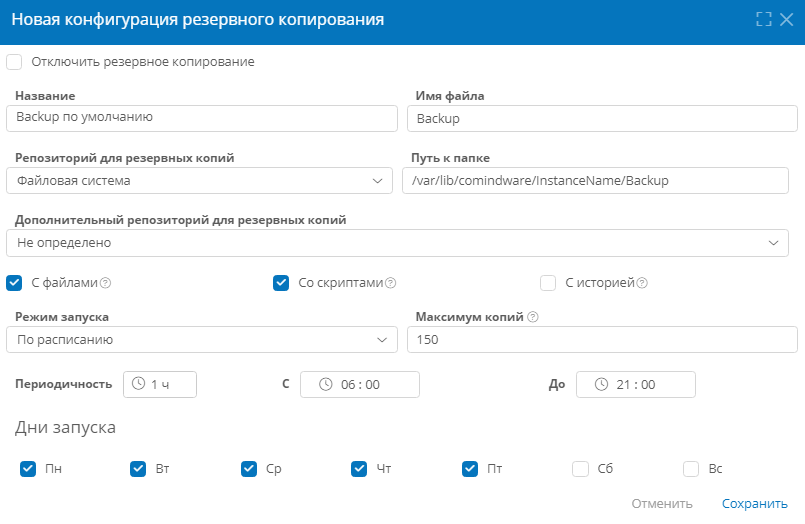
Запуск резервного копирования
- С помощью флажка выбора выберите одну конфигурацию резервного копирования в списке конфигураций.
- Нажмите кнопку «Запустить копирование». Эта кнопка отображается, только если выбрана одна конфигурация.
- В фоновом режиме начнется процесс резервного копирования.
- Прогресс и результат резервного копирования можно просмотреть в журнале резервного копирования.
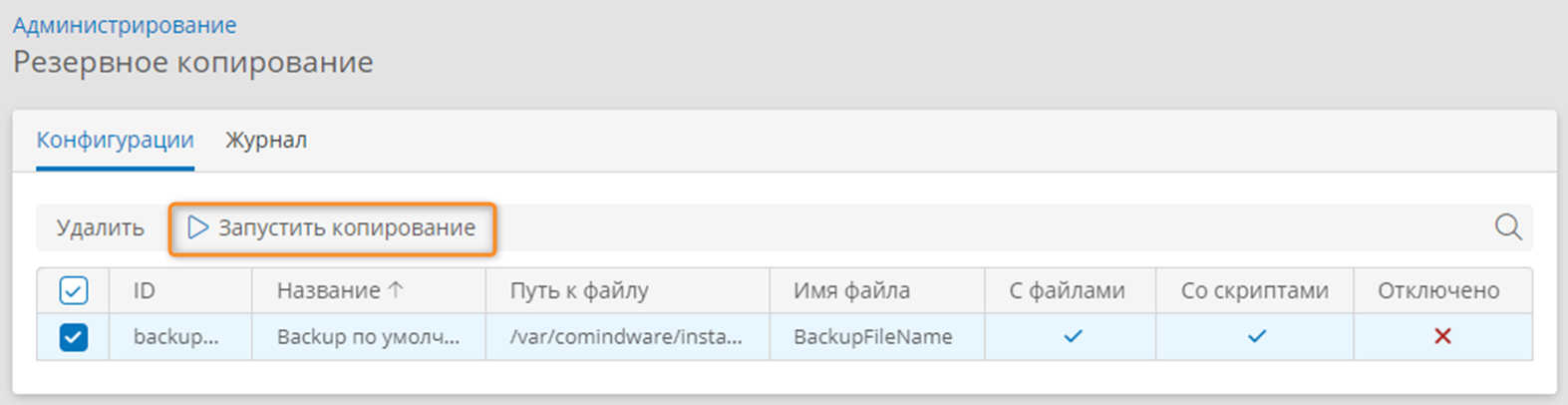
Просмотр списка сеансов резервного копирования
- В разделе «Администрирование» — «Инфраструктура» выберите пункт «Резервное копирование» .
- Отобразится список конфигураций резервного копирования.
- Выберите вкладку «Журнал».
-
Отобразится список сеансов резервного копирования со следующими сведениями:
- ID — уникальный идентификатор резервной копии.
- Конфигурация — название конфигурации резервного копирования.
- Добавлено в очередь — дата и время постановки резервной копии в очередь резервного копирования.
- Время запуска — дата и время фактического начала резервного копирования.
- Время окончания — дата и время окончания резервного копирования.
- Статус — текущее состояние резервного копирования.
- Размер архива — размер сохраненной резервной копии.
-
Если отображаются не все ожидаемые сеансы, нажмите кнопку «Обновить», чтобы загрузить в список данные о текущих сеансах резервного копирования.
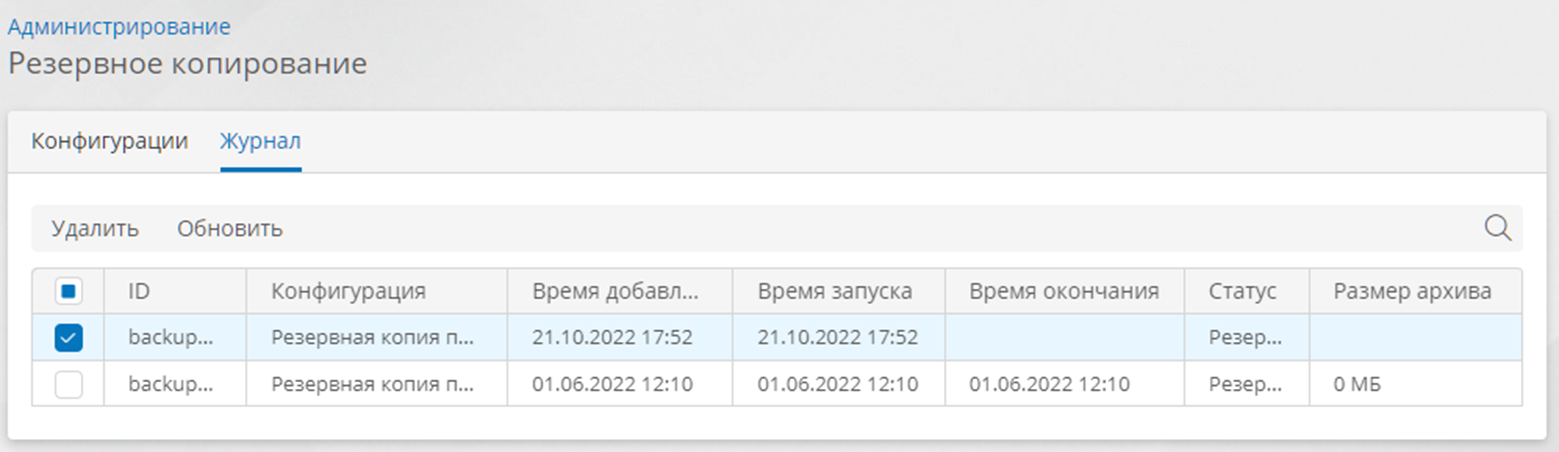
Удаление конфигурации резервного копирования
- Выберите подлежащие удалению конфигурации резервного копирования в списке конфигураций.
- Нажмите кнопку «Удалить».
- Подтвердите удаление резервных копий.
- Конфигурация резервного копирования будет удалена из списка.
- Будут безвозвратно удалены сохранённые файлы резервных копий и соответствующие записи в журнале резервного копирования.
Удаление сеанса резервного копирования и резервной копии
- Выберите один или несколько сеансов в списке сеансов резервного копирования.
- Нажмите кнопку «Удалить».
- Подтвердите удаление сеансов резервного копирования.
- Выбранные сеансы резервного копирования будут удалены из журнала резервного копирования.
- Соответствующие файлы резервных копий будут удалены из хранилища.
Эта статья была полезна 2 чел.